مؤلف:
Florence Bailey
تاريخ الخلق:
27 مارس 2021
تاريخ التحديث:
1 تموز 2024

المحتوى
دعنا نواجه الأمر: يمكن أن يكون Facebook مشتتًا بعض الشيء ، خاصة أثناء ساعات العمل أو أثناء الدراسة. هناك الكثير من الوقت للإنفاق عليه ، وقبل أن تعرفه ، قضى الموظفون والطلاب بالفعل ساعات في استخدام Facebook. تتمثل إحدى طرق حل هذه المشكلة في حظر Facebook في Chrome ، أحد المتصفحات المستخدمة على نطاق واسع.
خطوات
طريقة 1 من 2: استخدام HT Employee Monitor
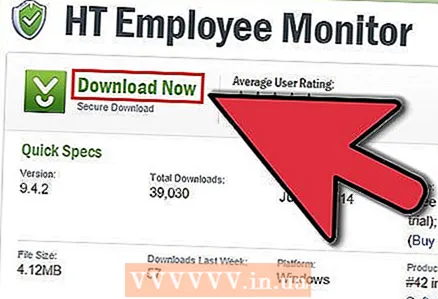 1 قم بتنزيل وتثبيت برنامج HT Employee Monitor على جهاز الكمبيوتر الخاص بك.
1 قم بتنزيل وتثبيت برنامج HT Employee Monitor على جهاز الكمبيوتر الخاص بك. 2 قم بتشغيل التطبيق بعد التنزيل واتبع تعليمات التثبيت فقط.
2 قم بتشغيل التطبيق بعد التنزيل واتبع تعليمات التثبيت فقط. 3 انتقل إلى علامة التبويب حظر Facebook. يمكن العثور عليه في الجزء العلوي من الواجهة.
3 انتقل إلى علامة التبويب حظر Facebook. يمكن العثور عليه في الجزء العلوي من الواجهة. 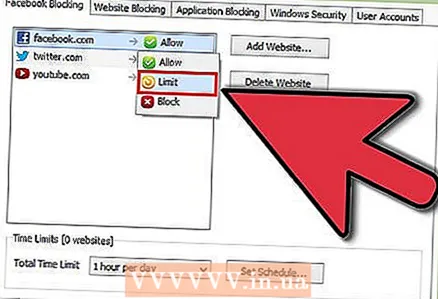 4 حدد خيار المنع المطلوب. حدد "حظر Facebook" لحظر الموقع تمامًا ، أو حدد زر الاختيار "تحديد وقت Facebook على. ... ... "إذا كنت تريد فقط تحديد وقتك على Facebook يوميًا.
4 حدد خيار المنع المطلوب. حدد "حظر Facebook" لحظر الموقع تمامًا ، أو حدد زر الاختيار "تحديد وقت Facebook على. ... ... "إذا كنت تريد فقط تحديد وقتك على Facebook يوميًا. - يجب التحكم في Facebook وفقًا للإعدادات التي اخترتها.
الطريقة 2 من 2: عبر متصفح الويب Chrome
 1 قم بتشغيل Google Chrome على جهاز الكمبيوتر الخاص بك. يمكن عادةً العثور على اختصار Google Chrome على سطح المكتب. انقر نقرًا مزدوجًا فوق الرمز لبدء تشغيله.
1 قم بتشغيل Google Chrome على جهاز الكمبيوتر الخاص بك. يمكن عادةً العثور على اختصار Google Chrome على سطح المكتب. انقر نقرًا مزدوجًا فوق الرمز لبدء تشغيله.  2 انقر فوق القائمة في الزاوية العلوية اليمنى من النافذة وحدد التفضيلات.
2 انقر فوق القائمة في الزاوية العلوية اليمنى من النافذة وحدد التفضيلات.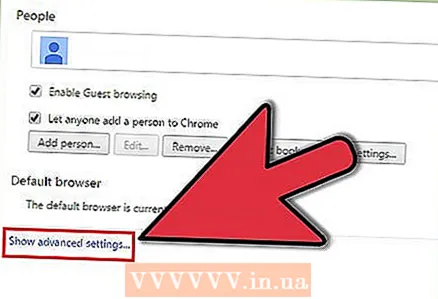 3 انقر فوق "إظهار الإعدادات المتقدمة"... "في أسفل الصفحة.
3 انقر فوق "إظهار الإعدادات المتقدمة"... "في أسفل الصفحة.  4 انقر فوق الزر "تغيير إعدادات الوكيل". هنا يمكنك العثور على علامات تبويب بها خيارات للاختيار من بينها.
4 انقر فوق الزر "تغيير إعدادات الوكيل". هنا يمكنك العثور على علامات تبويب بها خيارات للاختيار من بينها.  5 حدد علامة التبويب الأمان وانقر فوق المواقع المحظورة.’
5 حدد علامة التبويب الأمان وانقر فوق المواقع المحظورة.’ 6 انقر على زر "مواقع". إنه حق ضمن "المواقع المحظورة". في هذا القسم ، يمكنك إدخال المواقع التي تريد حظرها في الحقل الموجود ضمن "إضافة موقع الويب هذا إلى المنطقة".
6 انقر على زر "مواقع". إنه حق ضمن "المواقع المحظورة". في هذا القسم ، يمكنك إدخال المواقع التي تريد حظرها في الحقل الموجود ضمن "إضافة موقع الويب هذا إلى المنطقة".  7 يدخل http://www.facebook.com. عند الانتهاء ، انقر فوق "إضافة".
7 يدخل http://www.facebook.com. عند الانتهاء ، انقر فوق "إضافة". - يجب الآن حظر صفحة Facebook الرئيسية. ومع ذلك ، فإن أحد عيوب هذه الطريقة هو أنه لا يزال من الممكن الوصول إلى صفحات أخرى على Facebook.



